Создайте учетную запись Azure Maps с помощью шаблона ARM
Вы можете создать учетную запись Azure Maps с помощью шаблона Azure Resource Manager (ARM). Если у вас есть учетная запись, вы можете реализовать API-интерфейсы на своем веб-сайте или в мобильном приложении.
Шаблон Azure Resource Manager — это файл нотации объектов JavaScript (JSON), который определяет инфраструктуру и конфигурацию проекта. В шаблоне используется декларативный синтаксис. Вы описываете предполагаемое развертывание без написания последовательности команд программирования для создания развертывания.
Если среда соответствует предварительным требованиям и вы знакомы с использованием шаблонов ARM, нажмите кнопку Развертывание в Azure. На портале Azure откроется шаблон.
Необходимые компоненты
Для работы с этой статьей необходимо сделать следующее:
- Если у вас нет подписки Azure, создайте бесплатную учетную запись, прежде чем приступить к работе.
Изучение шаблона
Шаблон, используемый в этом кратком руководстве, взят из шаблонов быстрого запуска Azure.
{
"$schema": "https://schema.management.azure.com/schemas/2019-04-01/deploymentTemplate.json#",
"contentVersion": "1.0.0.0",
"metadata": {
"_generator": {
"name": "bicep",
"version": "0.25.53.49325",
"templateHash": "695164742048978243"
}
},
"parameters": {
"accountName": {
"type": "string",
"defaultValue": "[uniqueString(resourceGroup().id)]",
"metadata": {
"description": "The name for your Azure Maps account. This value must be globally unique."
}
},
"location": {
"type": "string",
"allowedValues": [
"westeurope",
"eastus",
"westus2",
"northeurope",
"westcentralus",
"usgovvirginia",
"usgovarizona"
],
"metadata": {
"description": "Specifies the location for all the resources."
}
},
"pricingTier": {
"type": "string",
"defaultValue": "G2",
"allowedValues": [
"G2"
],
"metadata": {
"description": "The pricing tier SKU for the account."
}
},
"kind": {
"type": "string",
"defaultValue": "Gen2",
"allowedValues": [
"Gen2"
],
"metadata": {
"description": "The pricing tier for the account."
}
}
},
"resources": [
{
"type": "Microsoft.Maps/accounts",
"apiVersion": "2023-06-01",
"name": "[parameters('accountName')]",
"location": "[parameters('location')]",
"sku": {
"name": "[parameters('pricingTier')]"
},
"kind": "[parameters('kind')]"
}
]
}
Ресурс учетной записи Azure Maps определяется в этом шаблоне:
- Microsoft.Maps/accounts: создайте учетную запись Azure Maps.
Развертывание шаблона
Выберите следующее изображение, чтобы войти на портал Azure и открыть шаблон. Шаблон создает учетную запись Azure Maps.
Введите или выберите следующие значения.
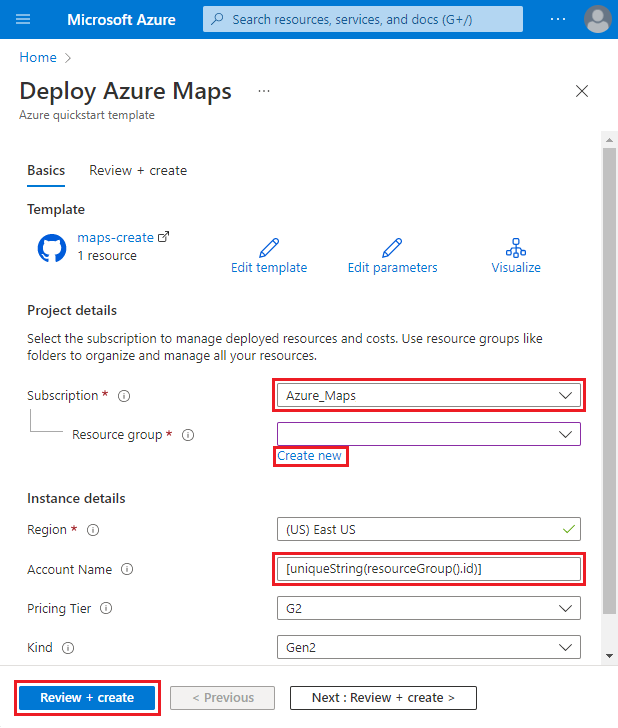
Если не указано иное, используйте значение по умолчанию для создания учетной записи Azure Maps.
- Подписка. Выберите нужную подписку Azure.
- Группа ресурсов. Щелкните Создать, введите уникальное имя новой группы ресурсов и щелкните ОК.
- Расположение. Выберите расположение.
- Имя учетной записи: введите имя для своей учетной записи Azure Maps, которое должно быть глобально уникальным.
- Ценовая категория: выберите соответствующую ценовую категорию, значение по умолчанию для шаблона — G2.
Выберите Review + create (Просмотреть и создать).
Подтвердите параметры на странице проверки и нажмите кнопку "Создать". После успешного развертывания вы получите уведомление:
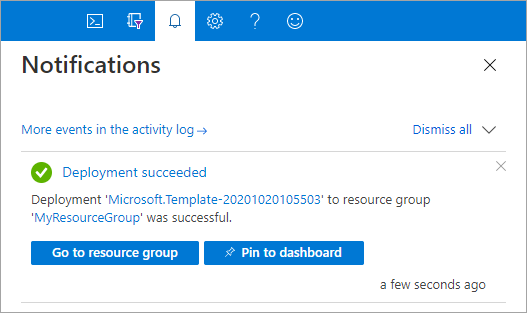
Портал Azure используется для развертывания вашего шаблона. Вы можете также использовать Azure PowerShell, Azure CLI и REST API. Дополнительные сведения о других методах развертывания см. в статье о развертывании с использованием шаблонов.
Просмотр развернутых ресурсов
Вы можете использовать портал Azure, чтобы проверить свою учетную запись Azure Maps и просмотреть свои ключи. Вы также можете использовать следующий сценарий Azure CLI, чтобы перечислить ключи своей учетной записи.
az maps account keys list --name MyMapsAccount --resource-group MyResourceGroup
Очистка ресурсов
Когда она больше не нужна, удалите группу ресурсов, которая также удалит учетную запись Azure Maps. Чтобы удалить группу ресурсов с помощью Azure CLI:
az group delete --name MyResourceGroup
Следующие шаги
Дополнительные сведения об Azure Maps и Azure Resource Manager см. в следующих статьях:
- Создание демонстрационного приложения Azure Maps
- Узнать больше о шаблонах ARM
